
© rawf8, shutterstock.com
Бесплатная поддержка Windows 10 заканчивается в октябре 2025 года, и многие начали задумываться о переходе на Windows 11. Рассказываем, какая ОС лучше, как проверить, подходит ли ПК под требования системы, и как выполнить переход.
Некоторые рекомендации в этом тексте требуют специальных знаний. Не меняйте настройки системы, не переустанавливайте её и не обновляйтесь до Windows 11, если точно не понимаете последствий таких действий. Напомним, что один из рисков апгрейда ОС — неработоспособность уже установленных программ.
Какая Windows лучше: 10 или 11
Windows 11 запущена ещё в 2021 году, но на эту ОС пользователи переходят неохотно. Сравним две системы, чтобы понять, чем они отличаются.
- Обновляемость. После окончания бесплатной поддержки десякти платная будет осуществляться ещё три года. Как показывает опыт работы с прошлыми ОС Windows, платные обновления предполагают лишь устранение проблем с безопасностью. Поддержка Windows 11 продлится минимум до 2031 года.
- Стабильность. Десятая версия обкатана идеально, сбои случаются крайне редко, но и Windows 11 нельзя назвать не стабильной. Со времени запуска многие ошибки уже исправлены, ОС работает предсказуемо.
- Совместимость с программами и оборудованием. Windows 11 совместима не только с популярным, но и со специфическим софтом, работающим на Windows 10. То же касается оборудования. Однако важно проверить совместимость всего, что вам критично важно, при смене ОС.
- Интерфейс. 11-я версия Windows получила обновлённый интерфейс. Кому-то нравится, кому-то нет. Анимация, скруглённые углы, эффект размытия, размещение элементов управления — всё немного иначе. Главная фишка — функция Snap Layouts, которая позволяет удобно размещать окна при работе с несколькими программами на большом мониторе. Конечно, интерфейс Windows 10 более привычен, что некоторым пользователям важнее.
- Требования к оборудованию. Для Windows 11 нужно более серьёзное железо:
- ОС может работать только на 64-разрядных процессорах: AMD Ryzen 2000, Intel Core 8-го поколения и новее.
- Объём оперативной памяти — от 4 ГБ.
- Свободное пространство на диске — 64 ГБ и больше.
- Должна быть поддержка микропрограммного интерфейса UEFI и технологии TPM 2.0, отвечающей за функции защиты ПК, учётных данных и ПО. Обычно за соблюдение этого пункта требований отвечают процессор и материнская плата.
Полный список системных требований для установки Windows 11 на ПК можно посмотреть на официальном сайте Microsoft.
Требования Windows 10 к «железу» проще. Достаточно процессора с частотой 1 ГГц, оперативной памяти от 2 ГБ и свободных 16 ГБ на диске. Десятку можно поставить даже на очень старые компьютеры. Но эта ОС не работает с некоторыми последними процессорами, не поддерживает некоторые новейшие функции в ряде программ, включая современные игры.
Windows 11 вышла в 2021 году, но три года спустя две трети пользователей ПК по-прежнему отдавали предпочтение десятке. Эксперты указывают на то, что требования производителя к оборудованию для Windows 11 отчасти искусственны. Косвенно это подтверждается тем, что многие формальные ограничения нетрудно обойти неофициальными способами, предусмотренными в самой новой ОС. Оказывается, она хорошо работает и на весьма старом оборудовании. Это важно: для огромного числа людей переход на Windows 11 означает покупку нового ПК, даже если старый вполне справляется со всеми задачами.
Как проверить совместимость ПК с Windows 11
Чтобы понять, получится ли обновить ваш компьютер с 10-й до 11-й версии ОС Windows, скачайте программу «Проверка работоспособности ПК» от Microsoft. С её помощью вы сможете провести комплексную проверку машины и получить результат: подойдёт ли компьютер для обновления, а если нет, то почему и что нужно заменить, чтобы обновиться. Иногда достаточно поменять настройки материнской платы, в BIOS.
Как обновить Windows 10 до Windows 11
Итак, чтобы перейти с 10-ки на 11-ю версию Windows, компьютер должен соответствовать минимальным требованиям, которые предъявляются к системе. Кроме того, на ПК должна быть установлена лицензионная версия Windows 10.
Если эти требования соблюдаются, вам доступен любой из описанных ниже способов.
Повторимся: всегда есть риск того, что некоторые установленные на десятку программы не станут работать на новой ОС — из-за отсутствия совместимости, ограничений лицензии, нарушения целостности программ из-за обновления Windows. Также могут перестать работать некоторые старые устройства, подключённые к вашему ПК: об их совместимости с Windows 11 следует узнать до обновления.
Переход на Windows 11 через Центр обновления
- Зайдите в главное меню «Пуск», оно находится слева на нижней панели задач рабочего стола. Нажмите на пункт «Параметры ПК», откроется меню настроек.
- Перейдите в раздел «Обновление и безопасность».
- Выберите пункт «Центр обновления Windows» и проверьте наличие обновлений. Если они есть, увидите их на месте прямоугольника, отмеченного стрелкой.
- Если обновление до Windows 11 есть, жмите кнопку «Загрузить и установить».
ОС обновится в автоматическом режиме, после чего компьютер сам перезагрузится. Устанавливать драйверы вручную тоже, скорее всего, не придётся, система и это сделает автоматически.
Переход с помощью «Помощника по установке»
Если в Центре обновлений нет доступных пакетов установки, есть вариант изменить ОС с помощью специальной программы «Помощник по установке», которую можно скачать на сайте Microsoft. Чтобы её использовать, нужно проверить, что на ПК стоит лицензионная Windows 10 версии выше 2004 года и на диске есть 9 ГБ свободного места.
Удостоверьтесь, что вы имеете права администратора системы, а затем:
- Запустите программу и подождите, пока пройдёт проверка совместимости ПК с ОС.
- Когда высветятся условия лицензии, нажмите «Принять и установить».
- Согласитесь с перезагрузкой ПК, нажав «Перезагрузить сейчас».
- Высветится работа с обновлениями и процент завершения. Установка ОС займёт некоторое время, в течение которого компьютер может несколько раз перезагрузиться — главное, не выключайте его, чтобы не прервать процесс.
- В финале высветится рабочий стол обновлённой ОС 11-й версии.
Использование установочного носителя
Проще говоря, поставить Windows 11 можно с флешки или DVD-диска, предварительно записав туда установочный пакет. Ёмкость носителя должна быть не меньше 8 ГБ.
- Скачайте с сайта Microsoft программу Media Creation Tool.
- В главном меню нажмите на «Создание установочного носителя Windows 11».
- Вставьте в ПК флешку или диск, отметьте в программе, какой тип носителя используется.
- Дождитесь завершения скачивания установочного пакета.
Теперь можно использовать носитель для установки 11-й версии ОС. С его помощью можно выполнить как чистую установку с форматированием жёсткого диска, так и обновление с сохранением личных данных, приложений и параметров Windows или только личных данных.
С помощью образа ISO Windows 11
Можно не записывать установочный пакет на физический носитель, а использовать смонтированный образ ISO.
- Скачайте ISO-образ ОС с официального сайта Microsoft.
- Смонтируйте его. Для этого нажмите на файл правой кнопкой мыши и выберите «Свойства» — «Общие» — «Изменить». Укажите, что вы хотите открывать файл с помощью проводника, и кликните «Применить».
- Щёлкните правой кнопкой мыши на ISO-файл и выберите «Подключить», чтобы создать виртуальный загрузочный диск.
- Двойным щелчком мыши запустите загрузочный диск, а затем файл setup.exe. Пройдите процесс установки ОС, следуя подсказкам системы.
Решение проблем с несоответствием требованиям при переходе на Windows 11
Этот раздел содержат рекомендации, подсмотренные нами в сети на технических форумах. Эти советы не носят официальный характер и могут не помочь в вашем конкретном случае. Кроме того, не исключено, что Microsoft будет ужесточать борьбу с такими методами. Установленные в обход обычной процедуры версии ОС могут перестать работать в будущем или их функциональность будет ограничена.
Если ПК не соответствует системным требованиям, обновить ОС описанными выше способами не удастся. Но можно попробовать обхитрить систему.
Если используется 32-битный процессор, а не 64-битный:
- Зайдите в меню «Пуск», нажмите Windows+R и в окне «Открыть» напишите regedit.
- В адресной строке введите HKEY_LOCAL_MACHINE\SYSTEM\Setup\MoSetup.
- Щёлкните правой кнопкой мыши по MoSetup, выберите: «Создать» — Параметр DWORD (32 бита), назовите его AllowUpgradesWithUnsupportedTPMOrCPU и назначьте значение 1.
- Перезагрузите ПК.
- Выполните обновление до Windows 11 через Центр обновлений.
Если не поддерживаются UEFI и TPM 2.0:
- Скачайте ISO-образ ОС с сайта Microsoft.
- Скачайте программу Rufus для создания загрузочных дисков.
- Выберите в программе используемый тип носителя (флешка/диск) и укажите путь к ISO-образу.
- Кликните «Параметры образа» и выберите Extended Windows 11 Installation (no TPM, no Secure Boot, 8GB-RAM).
- Нажмите на кнопку «Старт», дождитесь завершения записи.
- Обновитесь до Windows 11 с установочного носителя.
Заключение
- Если компьютер соответствует системным требованиям, перейти на Windows 11 с 10-й версии ОС проще всего через Центр обновления Windows. Если Центр обновления не предлагает переход, сделать его можно с помощью официальной программы «Помощник по установке». Эти способы доступны даже неопытным пользователям ПК.
- Также переход можно выполнить с помощью установочного носителя или ISO-образа, но эти способы больше подходят опытным пользователям ПК.
- Если компьютер не соответствует системным требованиям, есть два пути: обновить «железо» или выполнить переход, подкорректировав параметры системы, понимая риски подобных действий. Если не уверены, что справитесь самостоятельно, обратитесь к специалистам.
Иногда метания между Windows 10 и Windows 11 приводят к мысли: а почему не Apple? С нас — отличная цена на макбуки, рассрочка, кешбэк.

Microsoft настоятельно посоветовала пользователям ПК на Windows 10 обновиться до Windows 11, пока это бесплатно и только в течение ограниченного времени. Помимо этого, Microsoft также объявила, что приложения Microsoft 365 могут перестать работать полностью, если пользователи не обновятся до Windows 11.
Если ПК окажется несовместимым с Windows 11, официальная рекомендация Microsoft — купить новый.
В начале января 2025 года эксперты по ИБ из германского подразделения ESET порекомендовали пользователям Windows 10 перейти на Windows 11 из‑за скорого (через 284 дня) окончания поддержки Windows 10 Home и Pro в октябре 2025 года или установить Linux на ПК с Windows 10, которые нельзя обновить до Windows 11.
Профильные эксперты пояснили, что Microsoft использует свои старые трюки, чтобы создать ощущение срочности, называя путь к Windows 11 «бесплатным в течение ограниченного времени». Десять лет назад Microsoft пыталась сделать то же самое, предлагая обновления Windows 10 «бесплатно в течение одного года». Однако, как только время истекло, Windows 10 оставалась доступной для Windows 7 и 8/8.1 в течение многих лет. Только недавно компания закрыла эту лазейку, оставив тех, кто работает на версиях до Windows 10, без возможности бесплатного обновления (хотя некоторые бывшие инженеры компании распространяют радикальные идеи о получении пиратской лицензии Windows).
Пока что непонятно, произойдёт с предложением бесплатного обновления до Windows 11 после 14 октября 2025 года. Эта дверь действительно может закрыться, но, учитывая, что Windows 11 довольно сильно отстаёт от Windows 10, можно было бы разумно предположить, что Microsoft будет готова позволить как можно большему количеству пользователей обновиться до Windows 11, предполагая, что у них есть совместимое оборудование.
Согласно измерениям StatCounter, 2,4% пользователей настольных ПК всё ещё работают в Windows 7. Причём доля Windows 11 пока составляет 34,1% и растёт не особо быстро. Доля пользователей с Windows 10 в настоящее время составляет 62,73%.

Ранее Microsoft рассказала о поводах перейти с Windows 10 на Windows 11, упомянув большую скорость, эффективность и наличие инструментов на базе искусственного интеллекта.
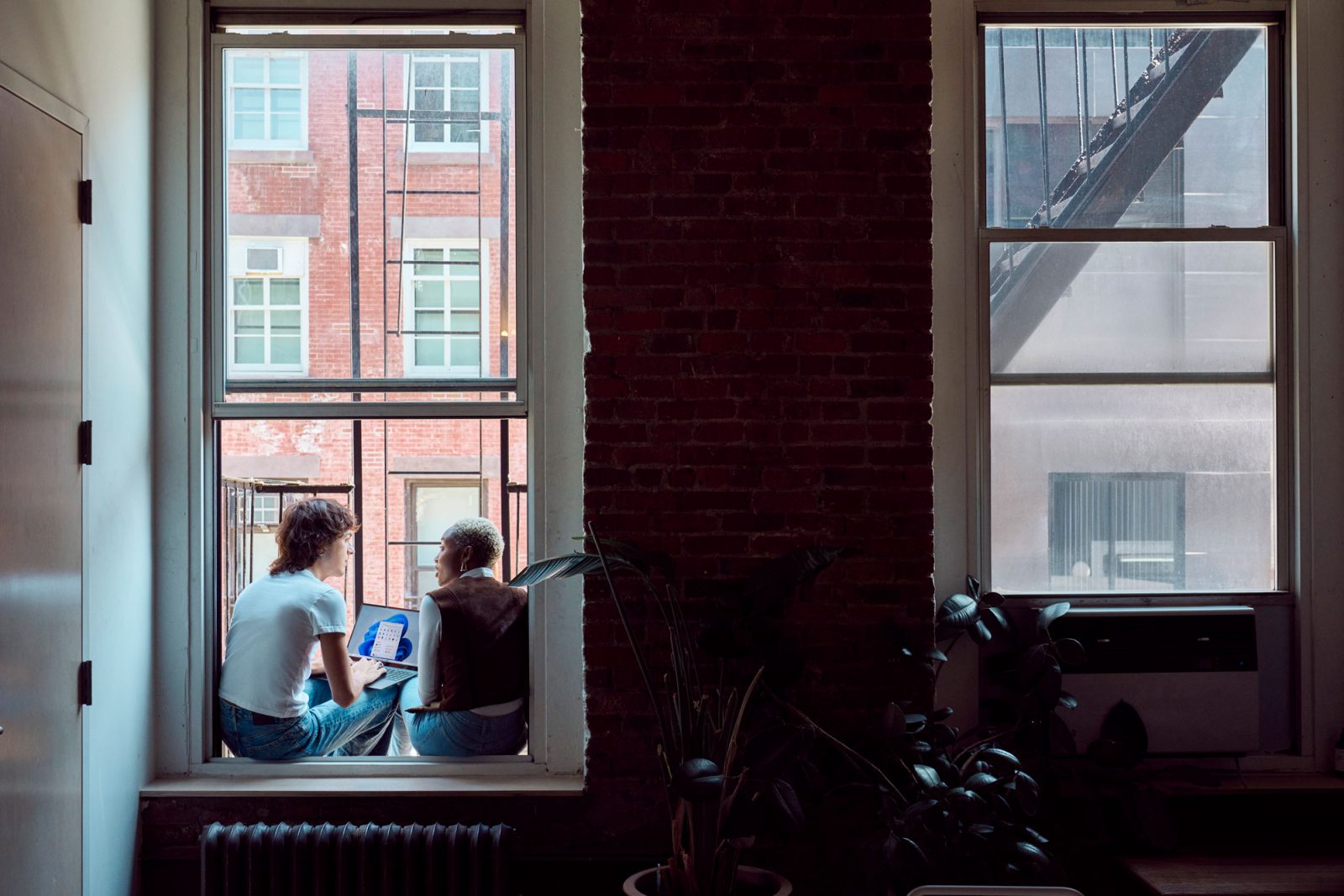
Автор – Джон Кейбл, Windows Servicing and Delivery
Сегодня открывается доступ к Windows 11 – как на новых устройствах с предустановленной Windows 11, так и на соответствующих требованиям устройствах с Windows 10. Windows продолжает оставаться неотъемлемым элементом общения, обучения, игр и работы для более чем миллиарда людей. Windows 11 помогает вам стать ближе к тому, что вы любите, расширяя для вас границы возможного в творчестве и продуктивности и при этом усиливая критически важные составляющие, такие как безопасность и надежность. В этой публикации я расскажу, как будет проходить взвешенный поэтапный процесс обновления до Windows 11 и как обновить систему, когда ваше устройство готово.
В нашем подходе к запуску Windows 11 мы применяем хорошо зарекомендовавшие себя системы и процессы, используемые для 1,3 миллиарда устройств с Windows 10, которые мы поставляли и обслуживали на протяжении более 5 лет. Мы будем использовать взвешенный поэтапный процесс для перехода на Windows 11 – так же, как ранее для функциональных обновлений Windows 10. Наша цель – обеспечить вам плавный переход к новой системе. Прежде всего, мы предложим обновление для соответствующих требованиям устройств1,2. Затем, как и в случае с предыдущими запусками, мы будем изучать данные о работоспособности устройств и другую информацию, чтобы определить, с какой скоростью можно предлагать Windows 11 в Центре обновления Windows.
Со временем мы сделаем Windows 11 доступной для всех существующих (на рынке) устройств, которые соответствуют требованиям к аппаратному обеспечению, параметрам надежности и другим характеристикам, влияющим на процесс обновления. Если у вас есть ПК на Windows 10, отвечающий требованиям для обновления, на странице настроек в Центре обновления Windows со временем появится информация о доступности обновления. Мы ожидаем, что все соответствующие требованиям устройства на Windows 10 получат обновление до Windows 11 к середине 2022 года.
4 октября 2021 года – это также старт нового 24-месячного жизненного цикла версий Windows 11 Pro и Windows 11 Домашняя.
Как получить Windows 11
Устройства с Windows 11
Начиная с сегодняшнего дня, целый ряд новых интересных устройств доступен с предустановленной Windows 11, а новые устройства, которые еще поставляются с Windows 10, первыми получат обновление.
Устройства с Windows 10
Если сегодня вы используете Windows 10, вы можете проверить, соответствует ли ваше устройство требованиям (минимальным требованиям для установки Windows 11) для обновления, с помощью приложения PC Health Check. Затем посмотрите, готово ли обновление Windows 11 для вашего устройства. Для этого откройте Центр обновления Windows (Параметры > Обновление и безопасность > Центр обновления Windows) и нажмите Проверить наличие обновлений3. Если ваше устройство соответствует требованиям и обновление готово, появится предложение загрузить и установить его: если вы готовы установить Windows 11, просто выберите Загрузить и установить сейчас.4 Для получения дополнительной информации об обновлении до Windows 11 посмотрите это видео.
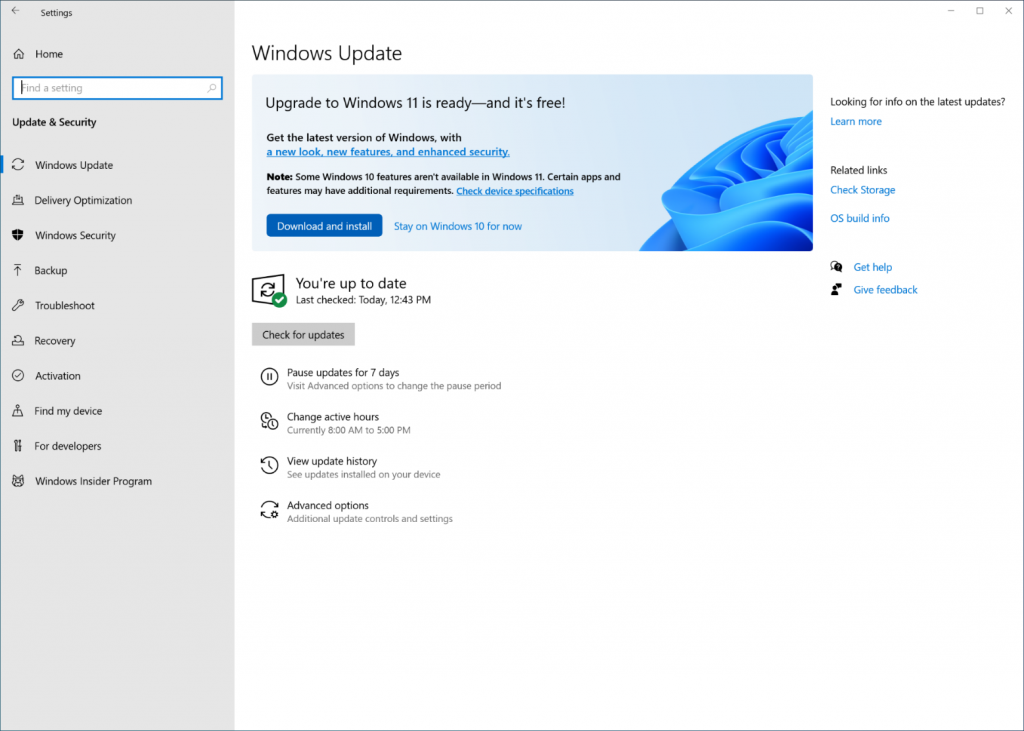
Взвешенный поэтапный подход к переходу на Windows 11 означает, что мы будем предлагать обновление в Центре обновления Windows, когда, согласно данным, ваше устройство будет готово, поскольку наша цель – обеспечить вам качественный опыт. Если мы обнаружим, что на вашем устройстве есть проблемы, например несовместимость приложений, мы можем отложить обновление до момента, когда проблема решится. Узнать подробнее о статусе обновления до Windows 11, отложенном обновлении и о том, по каким причинам обновление вашего устройства может быть отложено, можно на странице Состояние выпуска Windows. Чтобы узнать больше о способах установки Windows 11, посетите эту страницу.
Информация для пользователей версий Enterprise и Education
Windows 11 разработана специально для эффективной гибридной работы и обучения. Мы модернизировали пользовательский опыт, при этом сохранив привычные ощущения. По сути, Windows 11 построена на постоянном, совместимом и знакомом вам фундаменте Windows 10. Вы можете планировать обновление до Windows 11, готовиться к нему и проводить его, продолжая использовать те же процессы, политики и приложения для управления, что и в Windows 10. Свежая информация о новых функциях для коммерческих организаций представлена в публикации Windows 11 доступна уже сегодня, чтобы вашим сотрудникам было еще удобнее работать в гибридной среде.
Если вы ИТ-администратор, мы рекомендуем вам начать целевое развертывание уже сейчас в рамках регулярного обновления Windows Update. Список новейших ресурсов и инструментов доступен в материале Инструменты для эффективного развертывания Windows 11. Кроме того, чтобы вам было проще развертывать Windows 11, мы создали новые возможности в Endpoint analytics – они помогут вам оценить готовность вашей организации к Windows 11 и к масштабируемой гибридной работе. Вы можете узнать подробности в блоге Microsoft Endpoint Manager. Microsoft также создала отчет Windows 11 Readiness в разделе Соответствие обновлений, чтобы помочь ИТ-администраторам определить, какие устройства соответствуют минимальным требованиям для установки Windows 11 и могут быть обновлены, а какие нет и почему.
Обновление до Windows 11 доступно через привычные каналы и процессы, включая Windows Server Update Services (WSUS), Обновление Windows для бизнеса и Центр поддержки корпоративных лицензий,5 – для поэтапного развертывания с использованием Microsoft Endpoint Manager или других сервисов управления оконечными устройствами. 4 октября 2021 года – это также дата старта 36-месячного жизненного цикла сервисной поддержки для версий Windows 11 Enterprise и Education. Поскольку она выходит во второй половине 2021 года, номер версии для этого оригинального релиза Windows 11 – 21H2.
Защита и продуктивность
Как мы уже писали в прошлых публикациях, каждая новая версия Windows предлагает наилучшие возможности для творчества, защиты и продуктивности. Еще никогда это не было так верно, как в случае с Windows 11! Минимальные системные требования для установки Windows 11 создают новую эру пользовательского опыта, надежности и безопасности. Как написал Панос Панай в июне, это первая версия новой эры Windows. А для пользователей устройств, не соответствующих требованиям для установки Windows 11, Windows 10 по-прежнему остается прекрасным решением. Сервисная поддержка Windows 10 продлится до 14 октября 2025 года, а ранее мы уже объявили, что новое функциональное обновление Windows 10 появится очень скоро, — с Windows у вас по-прежнему сохраняется наша поддержка и возможность выбора.
Мы будем тщательно следить за взвешенным поэтапным обновлением до Windows 11 и продолжим регулярно делиться с вами информацией о статусе обновления и известных нам проблемах (открытых и решенных) для всех функциональных и ежемесячных обновлений Windows на странице состояния выпуска Windows и через @WindowsUpdate. Как обычно, пожалуйста, продолжайте сообщать нам о вашем опыте через комментарии и предложения в Feedback Hub.
1Обновление до Windows 11 начнет появляться в доступе для загрузки на соответствующих требованиям устройствах 5 октября 2021 года. Точная дата зависит от устройства.
2 На соответствующих требованиям устройствах с Windows 10 должна быть установлена версия 2004 или новее, а также сервисное обновление от 14 сентября 2021 года или новее, чтобы обновление было возможно напрямую до Windows 11.
3 Для использования некоторых функций требуется определенное аппаратное обеспечение; подробная информация доступна в разделе Спецификации Windows 11.
4 Новым пользователям Windows 11 необходимо принять условия лицензионного соглашения Microsoft после выбора «Загрузить и установить сейчас» и до начала загрузки.
5 Может пройти несколько дней, прежде чем обновления станут доступны для загрузки в Центре поддержки корпоративных лицензий и подобных каналах для всех продуктов, рынков и языков.
Поддержка Windows 10 завершится 14 октября 2025 г. Это руководство поможет вам подготовиться к переходу на Windows 11, чтобы обеспечить производительность и безопасность после окончания поддержки Windows 10.
Понимание и подготовка к окончанию поддержки Windows 10
Если вы являетесь клиентом Windows 10, у вас есть время, чтобы подготовиться к окончанию поддержки, и корпорация Майкрософт будет здесь, чтобы помочь вам в этом пути. После окончания поддержки в октябре 2025 г. Windows 10 по-прежнему будет работать, но больше не будет получать исправления, новые функции или обновления для системы безопасности.
Если ваш компьютер не имеет права на обновление до Windows 11, вы можете ожидать, что с 2024 года на вашем компьютере появится уведомление с уведомлением о прекращении поддержки и возможностью получения дополнительных сведений.

Если ваш компьютер имеет право на обновление до Windows 11, возможно, вы уже получили уведомление о предоставлении прямого пути к бесплатному обновлению до Windows 11.

Если вы хотите приступить к планированию сегодня, перейдите на страницу Прекращение поддержки предыдущих версий Windows , чтобы узнать, как перейти с Windows 10 на Windows 11.
Важной рекомендацией для подготовки к прекращению поддержки является создание резервной копии компьютера. Резервное копирование Windows — это быстрый и простой процесс, который позволяет сохранять файлы, фотографии, параметры, приложения и учетные данные для входа, чтобы, когда вы будете готовы перейти на новый компьютер, вы сможете автоматически восстановить данные.

Обновление до Windows 11
Если ваш компьютер соответствует минимальным требованиям к оборудованию и имеет право на обновление непосредственно до Windows 11, возможно, вы уже получили уведомление об обновлении. Чтобы проверить, подходит ли ваш компьютер для бесплатного обновления, перейдите в раздел Пуск > Параметры > Обновление & безопасность > Центр обновления Windows и выберите Проверить наличие обновлений.

Центр обновления Windows сообщит, готов ли компьютер к обновлению, и предоставит инструкции по установке бесплатного обновления. Если устройством, которое вы используете, управляет ИТ-администратор (например, если вы используете компьютер в бизнесе), вы будете направлены к ним для получения дополнительных сведений об обновлении.
Если ваш компьютер не подходит или вам нужен новый компьютер с предустановленной Windows 11, вы можете начать с изучения последних компьютеров с Windows 11. Это средство поможет вам найти подходящий компьютер в зависимости от ваших уникальных потребностей.
Как обеспечить безопасность компьютера с Windows 10 после октября 2025 г.
Если вы решите не обновляться до Windows 11 до 14 октября 2025 г., ваш компьютер с Windows 10 по-прежнему будет работать, но станет более уязвимым к рискам безопасности и вирусам.
Впервые корпорация Майкрософт предложит программу расширенных обновлений для системы безопасности (ESU) для клиентов-потребителей, которые хотят продолжать использовать существующий компьютер после окончания поддержки. Это расширение программы от предложения, ориентированного на организацию, является основным преимуществом для клиентов, которые еще не готовы перейти на Windows 11 и хотят расширить использование своего устройства.
Программа ESU потребителя позволяет зарегистрированным компьютерам получать критически важные обновления для системы безопасности по крайней мере через год после окончания поддержки. Точные условия и цены для регистрации по программе будут объявлены ближе к октябрю 2025 года.
Как обычно, программа ESU также доступна для коммерческих клиентов Windows 10. Если вы бизнес-пользователь или ИТ-специалист, посетите https://aka.ms/Windows/CloudBasedUpdates, чтобы узнать, как подготовиться к Windows 10 EoS и воспользоваться преимуществами нового предложения для тех, кто использует облачное управление. Для образовательных учреждений и некоммерческих организаций обратитесь к своей команде Майкрософт или торговому посреднику корпоративного лицензирования Майкрософт, чтобы ознакомиться с дополнительными сведениями.
Как ответственно перезагрузить компьютер
Корпорация Майкрософт стремится обеспечить устойчивое, безопасное и ответственное управление устройствами. Глобальные программы утилизации доступны для любого человека, который хочет переработать свой компьютер, его батарею или его упаковку. Сведения о том, как перезагрузить компьютер в вашей стране, см. в разделе Управление окончанием жизненного срока жизни и утилизация .
Нужна дополнительная помощь?
Нужны дополнительные параметры?
Изучите преимущества подписки, просмотрите учебные курсы, узнайте, как защитить свое устройство и т. д.
Для работы проектов iXBT.com нужны файлы cookie и сервисы аналитики.
Продолжая посещать сайты проектов вы соглашаетесь с нашей
Политикой в отношении файлов cookie
В октябре 2025 года Microsoft официально прекратит поддержку Windows 10, что означает конец её жизненного цикла. Для миллионов пользователей ПК это не просто техническое обновление, а настоящий вызов. Вопрос касается не только удобства, но и безопасности, совместимости программ и даже экологии. Особенно остро ситуация стоит перед геймерами, ведь именно они дольше всего остаются на старых версиях Windows.
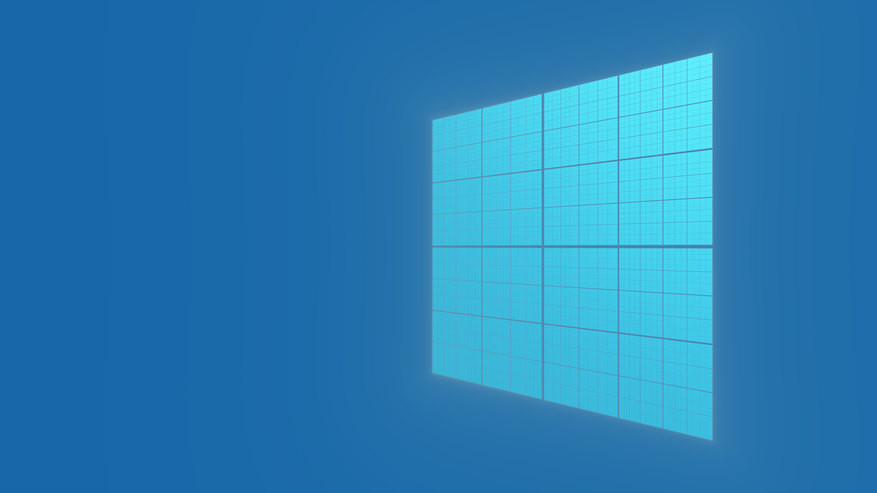
Содержание
- Windows 10 уходит: что это значит для пользователей
- Почему Windows 11 недоступна для всех?
- Геймерам придётся перейти на Windows 11
- Опасность устаревшей операционной системы
- Экологические последствия: к чему приведёт массовый апгрейд ПК?
- Что делать пользователям Windows 10?
- Заключение
Несмотря на заверения Microsoft о том, что Windows 10 станет «последней ОС», реальность оказалась иной. Корпорация представила Windows 11, но сделала её доступной далеко не для всех, наложив жёсткие аппаратные ограничения. Теперь перед пользователями встаёт дилемма: оставаться на незащищённой системе, искать обходные пути или обновлять железо. Какой бы вариант они ни выбрали, последствия будут значительными.
Когда Microsoft завершает поддержку ОС, это не означает, что она перестаёт работать. Однако исчезает самое важное — регулярные обновления безопасности. Это значит, что уязвимости, обнаруженные после 14 октября 2025 года, останутся неисправленными.
Пример Windows 7 показал, к чему это может привести. Когда её поддержка закончилась в 2020 году, миллионы пользователей продолжали работать на этой системе. Первое время разница была незаметной, но уже через несколько месяцев появились серьёзные проблемы. Браузеры перестали обновляться, популярные программы начали требовать более новые версии Windows, а разработчики игр отказались от поддержки. В итоге к 2022 году Windows 7 практически исчезла из активного использования.
Windows 10 ждёт та же судьба. Пока её доля на рынке велика — по данным Statcounter, на начало 2025 года около 65% всех пользователей Windows остаются на «десятке». Однако, как только Microsoft официально объявит о завершении поддержки, разработчики программ и игр начнут постепенно отказываться от неё.
На первый взгляд, Microsoft предлагает простое решение — бесплатное обновление до Windows 11. Однако у этого предложения есть скрытые нюансы. Windows 11 требует поддержки TPM 2.0 (Trusted Platform Module) — технологии, отвечающей за аппаратное шифрование данных. Проблема в том, что TPM 2.0 встроен только в процессоры, выпущенные после 2018 года.
Таким образом, если имеется старый, но всё ещё мощный ПК, официально установить Windows 11 невозможно. Можно воспользоваться обходными путями, но это приведёт к новым рискам:
- Отсутствие официальных обновлений
- Возможные сбои в работе
- Невозможность получить поддержку Microsoft в случае проблем
Ситуация выглядит особенно странно на фоне того, что подавляющее большинство пользователей Steam (более 80%) имеют компьютеры с мощными процессорами и 16-32 ГБ оперативной памяти, что значительно превышает требования Windows 11. Согласно статистике Steam за февраль 2025 года, 47,70% пользователей имеют системы с 32 ГБ оперативной памяти, а 34,52% используют процессоры с шестью ядрами. Однако часть этих устройств несовместима с новой системой из-за искусственных ограничений.
Игровая индустрия во многом определяет темпы перехода пользователей на новые операционные системы. Если разработчики игр перестают поддерживать старую ОС, у геймеров не остаётся выбора.
Когда Windows 7 потеряла поддержку, её пользователи столкнулись с первой проблемой уже спустя полгода — Steam перестал корректно работать. Затем разработчики начали выпускать игры исключительно под Windows 10. Аналогичная ситуация ожидает и «десятку».
На данный момент Windows 10 остаётся главной платформой для геймеров: по данным Steam, более 50% пользователей по-прежнему её используют. Однако уже в 2026 году, когда крупные игровые студии начнут переходить на Windows 11, эта цифра резко сократится.
Некоторые пользователи могут подумать, что Windows 10 будет работать ещё много лет после завершения поддержки. Теоретически это так, но с каждым месяцем безопасность такой системы будет снижаться.
Главная проблема — уязвимости. Современные вирусы и вредоносные программы постоянно развиваются, а без обновлений безопасности Windows 10 станет лёгкой мишенью для хакеров. Особенно это касается пользователей, работающих в интернете, совершающих покупки онлайн или хранящих на ПК важные данные.
Эксперты рекомендуют не оставаться на Windows 10 дольше, чем это действительно необходимо. Если переход на Windows 11 невозможен, можно временно усилить защиту:
- Установить сторонний антивирус (например, Kaspersky, Bitdefender или Norton)
- Использовать безопасные браузеры с актуальной поддержкой
- Не хранить важные данные на компьютере, работающем без обновлений
Однако все эти меры лишь временное решение. В долгосрочной перспективе обновление системы или покупка нового устройства неизбежны.

Ещё один важный аспект, о котором редко говорят в контексте перехода на Windows 11, — это проблема электронных отходов. По данным ООН, ежегодно в мире образуется более 50 миллионов тонн вышедших из строя или устаревших электронных устройств, и к 2030 году эта цифра может превысить 74 миллиона тонн. Одной из главных причин является вынужденная замена техники.
Система требований Windows 11 фактически вынуждает миллионы пользователей покупать новые компьютеры. Хотя их старые устройства остаются мощными и функциональными, они становятся несовместимыми с новой ОС. Это создаёт дополнительную нагрузку на окружающую среду, увеличивая количество выброшенной электроники.
Проблема переработки электронных отходов остаётся нерешённой. Сегодня только 20% таких отходов официально утилизируется, остальное попадает на свалки, нанося вред экологии. В этом контексте политика Microsoft вызывает критику, ведь компания не предлагает решений для владельцев старых, но ещё пригодных к работе компьютеров.
Если ваш компьютер поддерживает Windows 11, лучше перейти на неё заранее, пока у вас есть возможность контролировать процесс обновления.
Если же обновление невозможно, стоит следить за развитием событий. Возможно, появятся новые обходные пути или альтернативные решения, позволяющие продлить жизнь Windows 10. Однако стоит помнить, что после 2025 года пользоваться этой системой станет небезопасно.
Геймерам, особенно тем, кто играет в современные проекты, переход на Windows 11 неизбежен. Вопрос лишь в сроках: уже к 2026 году подавляющее большинство игр перестанет поддерживать Windows 10.
Конец Windows 10 — это не просто техническое событие, а глобальный сдвиг, который затронет миллионы пользователей. Microsoft искусственно ограничивает доступ к Windows 11, вынуждая людей покупать новые компьютеры. Это создаёт проблемы не только для пользователей, но и для экологии.
Тем не менее, переход на новую ОС — лишь вопрос времени. Игровая индустрия, разработчики программного обеспечения и производители ПК постепенно двигаются в этом направлении. А значит, рано или поздно большинству пользователей придётся принять новые правила игры.



